POS机操作手册
食堂POS机操作手册

POS机操作说明一、状态1、联网状态:POS显示屏串“0”;2、脱机状态:POS显示屏串“8”;3、不工作状态:POS显示屏上行显示“机号”,下行显示“485”。
二、消费1、联网、脱网状态消费:A、输入消费金额,B、按“回车”,C、刷卡,POS机“嘀“一声完成消费过程2、联网、脱网状态定额消费:A、输入消费金额,B按“回车”+“清零”,C、刷卡(之后每次刷卡便可)。
3、定额变正常消费:A、“删除”+“清零”4、联网、脱网状态消费需输入消费密码:A、当学生每天消费超过50元后,刷卡时POS机上行显示“-P1-”时,B、卡片不要离开POS机感应器,学生把消费密码告知操作员,C、操作员输入完密码后按“回车”。
POS机“嘀“一声消费成功,卡片可移开感应区。
5、不工作状态进行脱机消费:A、重新启动POS机(关掉POS机开关,开启开关),B、按“清零”+“7”,进入脱机状态。
当恢复联网状态时:A、重新启动POS机,B、POS机上行显示脱网的消费流水笔数,B、按回车回传流水,流水回传完后自动进入正常联机状态。
6脱机转正常:A、重新启动POS机(关掉POS机开关,开启开关),B、POS机上行显示脱网的消费流水笔数,B、按回车回传流水,流水回传完后自动进入正常联机状态。
7联网状态下载黑名单(为脱网使用时判断黑白名单):A、POS机处联网状态下按“清零”+“7”。
8扣错费操作根据实际情况,退现金给持卡人方式处理。
三、应急处理1、当POS机突然不工作,显示屏上行显示“485”,下行显示“机号”:应急处理:A、重新启动POS机(关掉POS机开关,开启开关),B、按“清零”+“7”,进入脱机状态。
C、检查网关。
2、POS机没显示了:(单独一个无电、多个没有电)单个POS机没电:应急处理:检查这台POS机全部POS机没电:应急处理:检查机房电源输出是否正常,不正常的话就把电源接入正常是电源便可。
如果电源正常:请检查电源线路。
POS系统操作手册 (修改版)
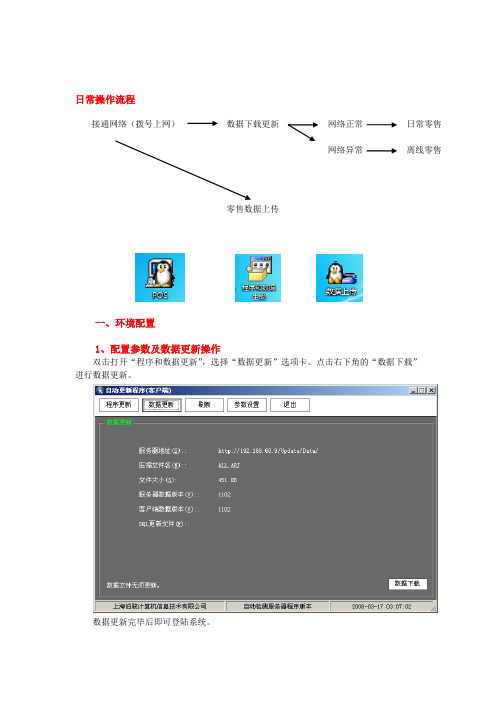
日常操作流程一、环境配置1、配置参数及数据更新操作双击打开“程序和数据更新”,选择“数据更新”选项卡。
点击右下角的“数据下载”进行数据更新。
数据更新完毕后即可登陆系统。
接通网络(拨号上网)数据下载更新零售数据上传 网络异常日常零售 网络正常 离线零售二、功能介绍及零售操作1、系统登陆双击打开”POS”系统输入你的用户名和密码,如果无网络条件或断网后(如无网络又想使用POS系统可以申请离线零售模式),请在“离线零售”前打上“√”。
反之不做选择。
点“确定”后出现以后界面。
如图:2、零售界面介绍:(F1键)按F1:开启和隐藏快捷提示键。
(F2键)按F2:开新单,弹出VIP输入界面。
(F3键)按F3:营业员,可以更改相应营业员,您会看到交易单右上方的当前营业员已经被修改。
(F4键)按F4:挂单,可以在客定完成后,未付款的前题下(或还要购其它商品的同时)不方便下一位顾客买单而进行挂单处理,方便下一位顾客结账,如需继续刚才操作(F10键:挂单处理)(F5键)按F5:付款,意为结账,弹出窗口后鼠标移动到金额位置回车,将金额移动到右边付款金额中,结账即可完成(F6键)按F6:状态切换,状态有“正常”、“全额”、“赠品”、“退货”四个状态(F7键)按F7:改数量,对单据中的商品数量进行调整更改。
(F8键)按F8:改金额,对单据中的商品金额进行调整更改(单一商品)。
(F9键)按F9:总额折扣,对单据中的商品折扣、金额进行统一调整更改(全部商品)。
(F10键)按F10:处理挂单,对挂机未完成的单据,按备注信息进行依依处理。
(F11键)按F11:批量录入,新增单据手功录入商品的一种,可以是单件也可以是多件。
(F12键)按F12:备注,对特殊商品进行备注,方便日后查询分析。
—————————————————————————————————————3、零售业务操作“POS操作”菜单中的所有命令后面都有一个快捷键,您可以按F1键,屏幕下方就会弹出两排“操作提示”,再次按下F1按钮,它就会消失。
超赢C8POS系统操作手册

- - -目录目录1前言3适读对象3手册容简介3手册字体和符号规3最近更新3责任声明3第1章POS设置41.1付款方式4超赢C8-ERP管理系统POS系统操作手册1.2POS机配置51.3POS机管理101.4小票打印格式设置101.5收银权限设置101.6传秤11第2章POS连接登陆12第3章POS操作123.1收银功能界面123.2收银界面123.3收银操作12商品输入12F1功能操作13结款操作14会员卡/储值卡操作15读卡器连接15会员卡使用15存零16储值卡收款16储值卡充值16储值卡充值赠送16储值卡密码修改18积分抵现功能18退货操作18换货操作19支付宝付款19交款交班操作19交款操作19交班日结操作20[Ctrl+C]辅助功能20F1商品查价20F2余额查询20F3积分查询21F5重传业务单据21F11商品库存查询21F6自定义收款键21Z前台寄货/*前台取货21其他功能F722F1自定义键盘23F2查看日志23F5盘点23F7积分兑换23F8商品报损24F10自定义小票格式24其他说明24附录:图表目录25前言适读对象使用超赢C8-ERP管理系统的人员,以及想了解超赢C8产品的各类人士。
手册容简介本手册主要介绍超赢C8-ERP管理系统——POS前台系统的操作说明。
本手册容分为三章:第1章,POS设置:详细描述使用POS系统前的准备工作。
第2章,POS连接登陆。
第3章,POS操作:使用POS的详细操作说明。
手册字体和符号规表 1手册字体和符号规最近更新2023/2/26 14:04:00责任声明本文包含的信息代表超赢公司目前对本文所涉及容的观点,由于用户需求、市场和产品情况的不断变化,本文中的信息并不代表超赢公司未来的观点,超赢公司不能保证本文信息在未来时间的有效性。
本文包含的容,无论是明确述的容或隐含的容,都不能理解为超赢公司的正式商业承诺。
本文包含敏感信息,须限制使用。
扩散或复制本文须得到超赢公司的书面认可,严禁以任何形式印刷或出版本文的全部或局部容。
PMS系统POS机操作手册

PMS系统POS机操作手册更新时间:18年1月10日作者:王嘉宁目录Pos机图解错误!未定义书签。
1, 安装pos机控件错误!未定义书签。
2. 启动程序错误!未定义书签。
3. 获取无验证ip地址错误!未定义书签。
4. 等待银联安装人员上门错误!未定义书签。
5. 测试pos机收款错误!未定义书签。
6. 测试pos机收款作废错误!未定义书签。
7. 夜审核对pos机收款错误!未定义书签。
POS机异常情况处理:错误!未定义书签。
Pos机图解POS机样式说明1, 安装pos机控件Pos机控件为一个压缩文件,解压后是一个名称为gmc的文件夹。
把gmc文件夹移动到C盘根目录下(如下图)(gmc文件在操作手册附件,其)2. 启动程序在gmc文件夹中,找到,双击启动。
(启动成功不会显示提示或弹框。
若有杀毒软件提示,需要点击允许)3. 获取无验证ip地址若门店使用的ikuai路由器,需要与信息部沟通,在银联安装前获取无验证ip地址。
4. 等待银联安装人员上门此时,门店应该已完成1,2,3步。
待POS安装后,应由安装人员配置POS机的串口号及商户号等。
5. 测试pos机收款pos机安装及配置完成后,在练习门店做一笔pos机收款(如图)根据提示进行收款。
(异常情况见pos支付异常情况)6. 测试pos机收款作废同支付宝微信作废,在夜审-新增中找到需要作废的流水。
输入原因后,根据系统的提示完成作废。
7. 夜审核对pos机收款夜审时汇总会显示pos支付的金额和成功支付的单据数POS机异常情况处理:1.提示WebSocket 异常(如图)解决方法:按照2 步启动websocket2.提示密码键盘通讯异常(如图)解决方案:确认gmc文件正确,并在和安装人员沟通设置好串口号。
3.提示测试版本解决方案:实际为使用gmc错误,按照1步安装控件。
(必须在安装人员走之前处理完,更换gmc后需要安装人员重新配置)。
停车场pos操作手册(新)
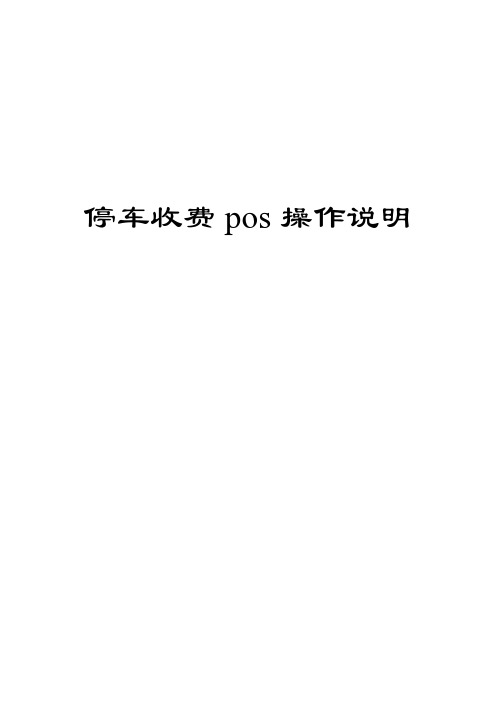
停车收费pos操作说明目录一POS机平面图及主要说明 (2)二POS机操作方法 (3)1开机签到操作方法 (3)2入场操作方法 (5)3出场操作方法 (8)4售卡操作方法 (10)5查询操作方法 (12)6结算操作方法 (14)7打印操作方法 (15)8管理操作方法 (16)8.1入场(出场和包月)查询操作方法 (17)8.2合计交易查询操作方法 (18)8.3入场未出场查询操作方法 (18)8.4超时停车查询操作方法(报警) (19)8.5交班操作方法 (19)8.5.1主管操作员改密操作方法 (20)8.5.2增加操作员操作方法 (21)8.5.3删除操作员操作方法 (21)8.5.4查询操作员操作方法 (22)8.6改密操作方法 (23)9.包月操作方法 (24)一POS机平面图及主要说明1、POS机自带打印机,打印机即可实时打印小票。
2、POS机开机需长按左上角红色开机按钮3-4秒种。
开机后POS机自检内部硬件,正常工作。
3、开机后进行脱机签到和黑名单下载,需耐心等待。
4、本POS机有三级管理员,系统管理员,主管操作员,一般操作员。
系统管理员可对POS机进行维护工作,主管操作员可以增加删除和查询操作员,一般操作员可对POS机进行一般操作。
5、在刷卡时需将停车卡贴放在读卡区的正上方,直到听到提示音“滴”并且打印出小票后才可以拿开。
二POS机操作方法1 开机签到操作方法POS机显示界面如图依次进行。
输入操作员号,选择按键[确认]。
输入操作员密码,选择按键[确认]。
脱机签到成功。
开始黑名单核查。
黑名单核查后,下载成功。
2 入场操作方法选择按键[确认]进入菜单界面后,选择按键[1]。
进入选择车辆类型界面,根据车辆类型,选择按键[1]或者[2]。
例如:车牌号后三位是A12,输入按键[字母][1][2] ,确认。
进入输入预计停车时间界面,输入车主预计停车的时间,以半小时(0.5)为最小单位,最大不得超过24小时,不用输入小数点。
海外pos操作手册
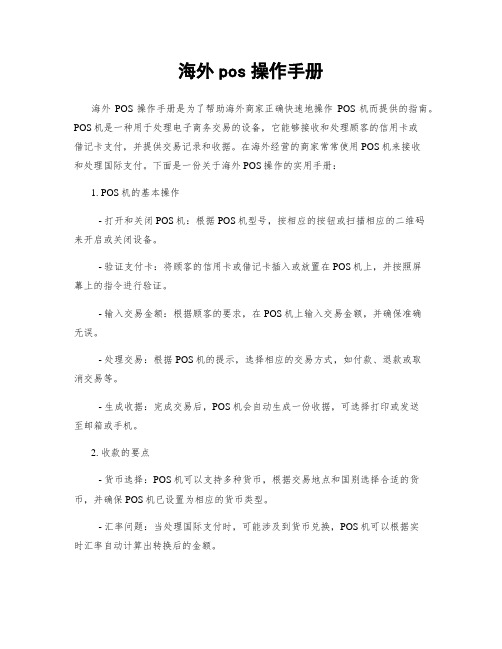
海外pos操作手册海外POS操作手册是为了帮助海外商家正确快速地操作POS机而提供的指南。
POS机是一种用于处理电子商务交易的设备,它能够接收和处理顾客的信用卡或借记卡支付,并提供交易记录和收据。
在海外经营的商家常常使用POS机来接收和处理国际支付。
下面是一份关于海外POS操作的实用手册:1. POS机的基本操作- 打开和关闭POS机:根据POS机型号,按相应的按钮或扫描相应的二维码来开启或关闭设备。
- 验证支付卡:将顾客的信用卡或借记卡插入或放置在POS机上,并按照屏幕上的指令进行验证。
- 输入交易金额:根据顾客的要求,在POS机上输入交易金额,并确保准确无误。
- 处理交易:根据POS机的提示,选择相应的交易方式,如付款、退款或取消交易等。
- 生成收据:完成交易后,POS机会自动生成一份收据,可选择打印或发送至邮箱或手机。
2. 收款的要点- 货币选择:POS机可以支持多种货币,根据交易地点和国别选择合适的货币,并确保POS机已设置为相应的货币类型。
- 汇率问题:当处理国际支付时,可能涉及到货币兑换,POS机可以根据实时汇率自动计算出转换后的金额。
- 支付选择:POS机通常支持多种支付方式,如刷卡、插卡、移动支付等,根据顾客的要求选择合适的支付方式。
3. 接受信用卡支付- 支持卡种:POS机通常支持多种信用卡,如Visa、MasterCard、American Express等,请确保POS机已设置支持相应的卡种。
- 通过密码:部分信用卡需要输入密码进行验证,根据POS机的提示,正确输入密码来完成验证。
- 签名确认:有些交易需要顾客在收据上签字以确认支付,POS机会提示顾客进行签字确认。
4. 处理退款- 退款方式:根据退款政策,选择合适的退款方式,如原路退回信用卡、现金退款等。
- 退款流程:按照POS机的操作流程,输入退款金额和相关信息,并完成退款处理。
5. 安全注意事项- POS机安全:确保POS机的安全性,包括防止盗用、定期更换密码等。
新版POS机操作手册(USB)
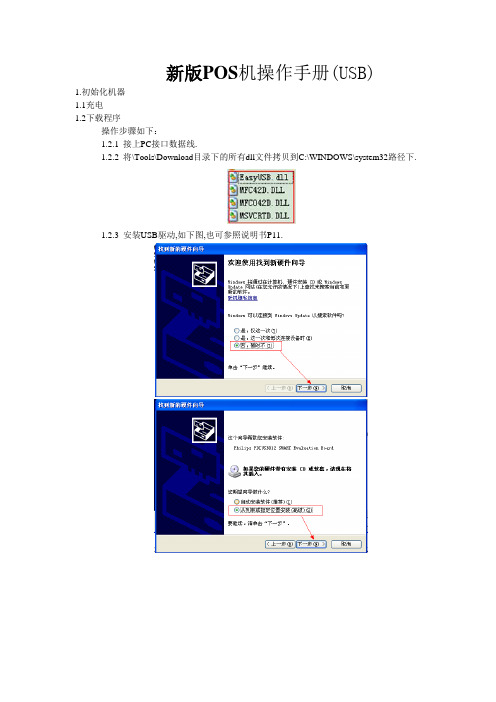
新版POS机操作手册(USB)1.初始化机器1.1充电1.2下载程序操作步骤如下:1.2.1 接上PC接口数据线.1.2.2 将\Tools\Download目录下的所有dll文件拷贝到C:\WINDOWS\system32路径下.1.2.3 安装USB驱动,如下图,也可参照说明书P11.1.2.4 长按POS正面最下方的透明按键开机,首次使用开机就会进入初始化界面,若在使用之后要重新初始化,取下电池后盖,用一个别针按一下电池上方的reset孔,会再次进入初始化界面. POS机默认用户和密码都是000001.1.2.5 确认机器进入下载接收状态,屏幕显示"Press Key in 3s"等字样,按下F1键屏幕显示”Ready to update application!by USB”,则进入了下载界面.1.2.6 运行UpDownload.exe,选择相应的串口和系统初始化文件名(注:文件名一般为main.bin) ,按Download按钮开始下载,如图1、2、3。
(图1)(图2)(图3)以下设置操作,登录进入POS系统后使用系统设置功能1.3 在”日期时间”菜单下设置正确的日期时间1.4 导入用户工号和商品编码操作步骤如下:1.4.1 接上pc 接口数据线.1.4.2 使用IC 卡管理模块(“Icmanage.exe”)“工具”菜单下的“生成用户文件”功能生成user.txt 文件。
“工具”菜单下的“生成编码文件”功能生成code.txt 文件。
1.4.3 运行Demo.exe,将user.txt和code.txt文件放入同一文件夹下面。
1.4.4 登录POS机,选择“数据通讯”功能,POS机屏幕显示"USB数据传输…"字样时,在Demo.exe工具上选择要导入的文件, 点击”下载数据”按钮,程序自动下载指定的文件,如下图:1.5 营业点和帐单号码初始化1.5.1进入POS机,在”系统参数”菜单下,进入营业点设置.1.5.2在”系统参数”菜单下,进入帐单号设置,输入本POS 机产生帐单的初始号和终止号. 初始号和终止号只能是4位数字,不足四位前面补零.以上步骤完成后,POS 机就可以使用了2、上载营业数据操作步骤如下:2.1 收集好要上载的POS机2.2 接上pc 接口数据线。
建行POS操作说明
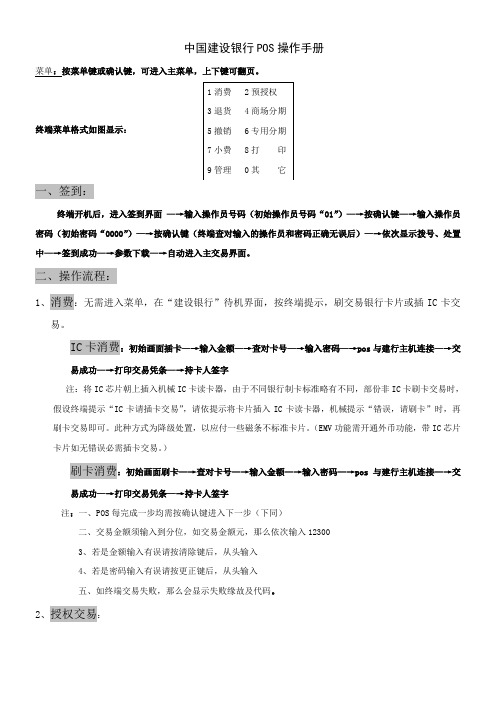
中国建设银行POS 操作手册 菜单:按菜单键或确认键,可进入主菜单,上下键可翻页。
终端菜单格式如图显示:一、签到:终端开机后,进入签到界面 —→输入操作员号码(初始操作员号码“01”)—→按确认键—→输入操作员密码(初始密码“0000”)—→按确认键(终端查对输入的操作员和密码正确无误后)—→依次显示拨号、处置中—→签到成功—→参数下载—→自动进入主交易界面。
二、操作流程:1、消费:无需进入菜单,在“建设银行”待机界面,按终端提示,刷交易银行卡片或插IC 卡交易。
IC 卡消费:初始画面插卡—→输入金额—→查对卡号—→输入密码—→pos 与建行主机连接—→交易成功—→打印交易凭条—→持卡人签字注:将IC 芯片朝上插入机械IC 卡读卡器,由于不同银行制卡标准略有不同,部份非IC 卡刷卡交易时,假设终端提示“IC 卡请插卡交易”,请依提示将卡片插入IC 卡读卡器,机械提示“错误,请刷卡”时,再刷卡交易即可。
此种方式为降级处置,以应付一些磁条不标准卡片。
(EMV 功能需开通外币功能,带IC 芯片卡片如无错误必需插卡交易。
)刷卡消费:初始画面刷卡—→查对卡号—→输入金额—→输入密码—→pos与建行主机连接—→交易成功—→打印交易凭条—→持卡人签字 注:一、POS 每完成一步均需按确认键进入下一步(下同)二、交易金额须输入到分位,如交易金额元,那么依次输入123003、若是金额输入有误请按清除键后,从头输入4、若是密码输入有误请按更正键后,从头输入五、如终端交易失败,那么会显示失败缘故及代码。
2、授权交易:1消费 2预授权 3退货 4商场分期 5撤销 6专用分期 7小费 8打 印 9管理 0其 它进入菜单2,选择预授权进入菜单—→选择“2预授权”—→选择“1预授权”—→ 刷卡—→查对卡号—→输入授权金额—→输入密码—→pos 与建行主机连接—→交易成功—→打印交易凭条—→持卡人签字预授权完成:进入菜单—→选择“2预授权”—→选择“3预授权完成” —→ 查对卡号—→输入实际消费金额—→输入授权号码—→输入密码—→pos 与建行主机连接—→交易成功—→打印交易凭条—→持卡人签字3、当日撤销:进入菜单—→选择“5撤销” —→终端显示按终端提示输入主管密码(初始密码为“123456”)—→输入本终端打印出的原交易凭条上的凭证号( <s> 下方,按确认键—→终端调出所输入凭证号的交易,并显示出来—→将原交易凭条内容与终端显示内容进行查对,查对无误后—→按确认键继续—→pos 与建行主机连接—→终端显示“交易成功”—→打印交易凭条—→持卡人签字;4、隔日退货:进入菜单中—→“3退货”隔日退货,—→终端显示按终端提示输入主管密码(初始密码为“123456”)—→输入原交易时刻(按POS 提示依次输入)—→将原交易凭条内容与终端显示内容进行查对,无误后—→按确认键继续—→输入密码—→pos 与建行主机连接—→终端显示“交易成功”—→打印交易凭条—→持卡人签字;5、关于打印:进入菜单“8打印”依据需要能够进行三结帐:进入菜单,翻页选择“9治理”,进入次一级菜单(如图)。
VeriFone银联POS操作手册
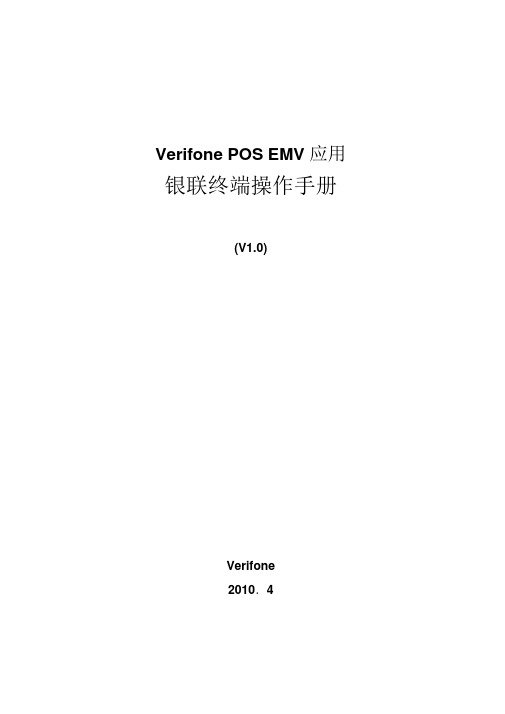
Verifone POS EMV 应用银联终端操作手册(V1.0)Verifone2010.4目录第一章应用软件概述 (2)一、功能简介2二、..................................................................... 键盘的使用2第二章参数设定 (3)一•银联总中心设置 (3)二•参数设置 (3)三•管理菜单................................................. 错误!未定义书签。
第三章交易操作 (5)一、管理交易 (5)1签到 (5)2、签退 (5)3、交易查询 (6)4、柜员 (7)5、外线号码 (7)6、结算 (7)7、终端锁定 (8)8、其它 (8)二、在线交易 (10)1消费 (10)2、消费撤消 (10)3、....................................................................... 退货114、预授权 (11)5、................................................................. 追加预授权126、预授权完成(联机) (12)7、预授权完成(离线) (12)8、................................................................. 预授权撤消129、完成撤消 (13)三、离线交易 (13)1、离线结算 (13)2、结算调整 (14)四、查询交易 (14)五、打印交易 (14)1、重打上笔交易 (14)2、重打某笔交易 (14)3、打印交易记录 (15)4、打印交易总额 (15)5、重打印结算单 (15)附录一POS键盘功能介绍 .......................................... 错误!未定义书签。
超市系统收银POS机培训手册

思讯软件超市前台销售POS系统操作手册1.POS系统主要是处理和记录商品的销售情况, 同时兼顾简单的现金交换和结算, 另外还可以进行盘点录入业务操作。
POS机主机、键盘POS机小票打印机、激光扫码枪USP断电保护设备2、POS机正常开机是先打开Usp断电保护设备, 然后再打开主机和显示频3、开机后进入登陆界面4、进入后一般都要修改密码, 所以按F4键就可以修改了5、修改后继续敲Enter键进入营业界面6、当收银时需扫入商品条码或者是手工输入后, 再按+键, 就可以看到商品合计金额输入客户应支付的金额, 然后按- 键就可以打开钱箱了, 收款结束如果商品扫错或者是客户有某个商品需要删掉的。
收银员就要在POS系统里使用上下方向键选住该个商品, 然后按U键进行删除注意:1、该删除键不支持整笔小票的删除, 所以在结算的情况下是无法删除的, 因此在该状态下按+键进到销售状态下选择该行商品按U键删除7、 2.如果金额输入错误时可以按U键撤销第一次输入的金额如果同一个商品很多时, 可以使用上下方向键选住该行, 输入实际数量按* 键就可以相乘了8、注意: 不管数量怎么变要始终记住输入数量再按住* 键如果客户在结算的时候还需要其他的商品时, 这时需要挂单, 挂单要按P键当客户返回时按住+ 键进行结算可以调出该挂单, 并按正常操作即可9、注意: 该系统可以支持多个挂单。
但是系统挂单时不能退出收银系统操作, 如果确认该挂单无效时, 可以调出挂单并一一删除10、正常开钱想是按住- 键进行结算, 但是在无业务的情况下, 可以按住X键直接打开钱箱如果商品需要折扣销售出去的话, 只能针对单笔商品进行销售, 而不可对整单进行销售11、注意: 使用上下方向键选择该商品, 按住O键后输入该折扣, 比如是该商品打95折, 则输入95, 然后再按住O键, 则会显示出原价*折扣后的价格, 折扣操作完成12、注意:如果碰到多个商品打折的话, 只能一一进行商品打折操作, 系统不支持重复打折, 如果操作失误, 只能删除该商品, 进行前面的操作13、当顾客使用购物卷或者积分卡、储值卡注意: 1.当客户使用购物卷时按住= 键, 然后输入购物卷号码如没有号码可以随意输入一个号就可以看到输入该支付的金额后敲回车键, 如果输入金额不足, 可以输入现金去结算。
POS机操作手册
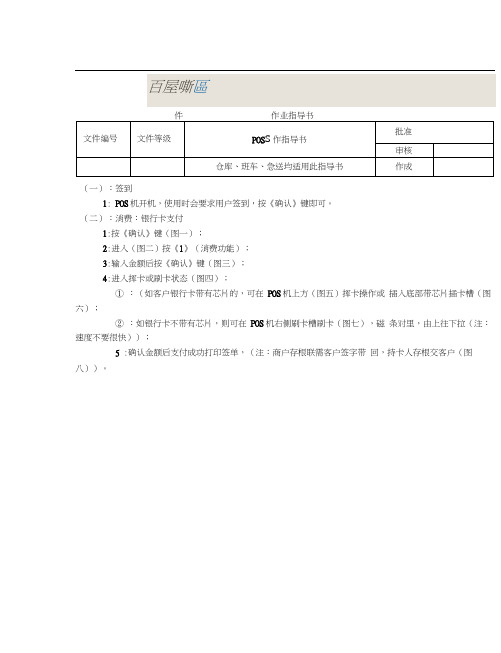
件作业指导书(一):签到1: POS机开机,使用时会要求用户签到,按《确认》键即可。
(二):消费:银行卡支付1:按《确认》键(图一);2:进入(图二)按《1》(消费功能);3:输入金额后按《确认》键(图三);4:进入挥卡或刷卡状态(图四);①:(如客户银行卡带有芯片的,可在POS机上方(图五)挥卡操作或插入底部带芯片插卡槽(图六);②:如银行卡不带有芯片,则可在POS机右侧刷卡槽刷卡(图七),磁条对里,由上往下拉(注:速度不要很快));5 :确认金额后支付成功打印签单,(注:商户存根联需客户签字带回,持卡人存根交客户(图八))。
7* Hi Hl .(图一)(图) (图三)(图(图六)五)(图四)严戸 ■ “ Ji -. ■ i :'_ - A IB F 9rA«*T I ―- I 1■IwlZFlA^r-i --------------------按 现扫描红线(图十二);4 :将红线对准微信或支付宝上的付款条码进行扫描(图十三),正在 发送数据(图十四)表明是对付款条码扫描成功5 :当支付成功时,POS 机签单便会自动打出(图十五),同时客户也收 到付款成功信息(图十六)6 :付款成功打印签单(注:商户存根联需客户签字带回,持卡人存根 交客户(图八))。
(图JI a4r V *J -v ■ ■ i ■rut* a事 岳, >J I H* + I; W Bpi ■li為.sellgfcr-ig * 昨呻 aw^ini iirfvwjM 丸朋sm孕—k. 卜■•竺二潼更二>七) 八)(三)(图POS !消费:微信、支付宝支付1 :2 : 进入(图一)界面按《4》(POS 通消费); 输入金额后按《确认》键(图九);确认输入的消费金额(图十)后进入(图十一)界面,然后键(若没有《F 》键,则按《功能》或《F3》),POS 机上方会出3(图十二)(图十)(图十四)(图十五)(图十六)上海衡库网络科技有限公司2017 年3月22日。
POS机操作手册
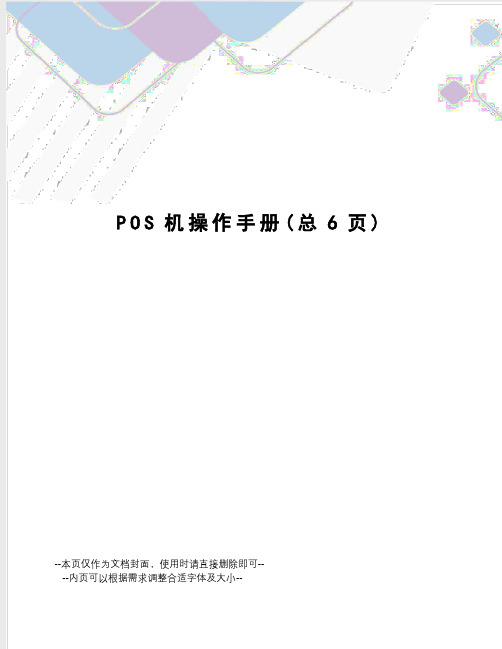
P O S机操作手册(总6页)--本页仅作为文档封面,使用时请直接删除即可----内页可以根据需求调整合适字体及大小--附:关于POS机操作说明一、常用交易简介(包括签到、消费、小费、消费撤消、退货、结算)1、签到(本POS在正常情况下无需做签到交易,如设备提示需签到,请按照下列步骤操作)步骤操作说明屏幕显示(1)按“确认”键消费请刷卡--〉(2)选“5.管理” 进入功能选择菜单(3) 按“1、签到柜员管理 1、签到2、签退3、改口令4、加柜员 5、删柜员(4) 输入操作员号(默认有01和02)操作员号: 01(5) 输入操作员口令(默认为1111和2222)操作员口令: 1111(6) 等待POS应答已连接金卡中心…处理中………(7) POS机显示签到成功2、消费交易功能:持卡人在特约商户购买商品或取得其它服务时,用银行卡作实时结算的交易。
步骤操作说明屏幕显示(1) 直接刷卡请刷卡--〉(2) 按“确认”通过,按“取消”退出消费卡号:**************** 请确认…(3) 输入正确金额交易金额:输错请按《退格》输完请按《确认》(4) 持卡人在键盘上确认金额,并输入银行卡密码[无密码,请按确认键] 金额 *.**请客户输入密码:若无密码请按确认!(5) 等待POS应答已连接金卡中心…处理中………(6) 交易成功,打印机会打印交易单据;交易失败,POS机屏幕会显示失败代码及原因3、撤消(1)、消费撤消/预授权完成撤消功能:由于操作错误等原因,特约商户的操作人员对已完成的消费交易进行撤消[结算之前]步骤操作说明屏幕显示 1 按“确认”键消费请刷卡--〉 2 选“1.撤消” 进入功能选择菜单 3 输入6位主管密码[默认为123456,主管应妥善保管这6位密码] 撤消交易输入主管密码;4 输入原交易凭证号撤消交易原交易凭证号;5 按“确认”通过,按“取消”退出原交易:消费 CARD ****************AMT:*. ** 6 刷卡撤消交易请刷卡--〉 7 按“确认”通过,按“取消”退出撤消交易卡号:********* ******* 请确认… 8 持卡人在键盘上确认金额,并输入银行卡密码[无密码,请按确认键] 金额 *.** 请客户输入密码:若无密码请按确认! 9 等待POS应答已连接金卡中心…处理中……… 10 交易成功,打印机会打印交易单据;交易失败,POS机屏幕会显示失败代码及原因三、管理类操作1、重打印(1)重打上笔交易:重印最近一笔交易单据,限于结算前使用步骤操作说明屏幕显示 1 按“确认”键消费请刷卡--〉 2 选“4.打印” 进入功能选择菜单3 选“1重打上笔交易” 1重打上笔交易2重打指定交易3重打结算单 4 打印机打出单据(重印之单据有“重打印”字样)(2)重打指定交易:重印任一单据,限于结算前使用步骤操作说明屏幕显示 1 按“确认”键消费请刷卡--〉 2 选“4.打印” 进入功能选择菜单3 选“2重打指定交易” 1重打上笔交易2重打指定交易3重打结算单 4 输入需重打的交易凭证号重打票据号: 5 打印机打出单据(重印之单据有“重打印”字样)(3)重打上笔结算单:重印最近一次结算单据步骤操作说明屏幕显示 1 按“确认”键消费请刷卡--〉 2 选“4.打印” 进入功能选择菜单3 选“3重打结算单” 1重打上笔交易2重打指定交易3重打结算单 4 打印机打出单据(重印之单据有“结算重打”字样)2、查询功能步骤操作说明屏幕显示 1 按“确认”键消费请刷卡--〉 2 选“3.查询” 进入功能选择菜单3 选1按凭证号查找该笔交易确认键则查打结算前的所有交易记录按以下方式查流水 1按票据号查询回车查全部流水………正确操作POS机1、使用POS机前需检查电源是否接通、打印机与主机是否连接正常、POS打印纸是否安装,操作员每天营业终了,应执行“日终处理”,特别注意,因某种原因需更换POS机时,必须先做完“日终处理”后才能关机进行更换。
销售行业POS收银机使用说明书
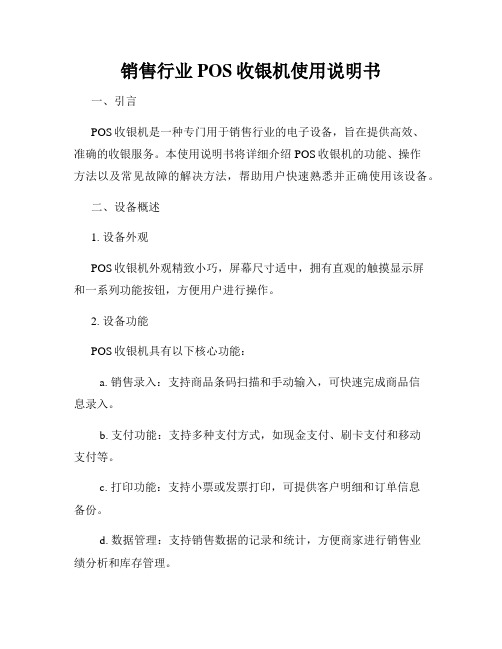
销售行业POS收银机使用说明书一、引言POS收银机是一种专门用于销售行业的电子设备,旨在提供高效、准确的收银服务。
本使用说明书将详细介绍POS收银机的功能、操作方法以及常见故障的解决方法,帮助用户快速熟悉并正确使用该设备。
二、设备概述1. 设备外观POS收银机外观精致小巧,屏幕尺寸适中,拥有直观的触摸显示屏和一系列功能按钮,方便用户进行操作。
2. 设备功能POS收银机具有以下核心功能:a. 销售录入:支持商品条码扫描和手动输入,可快速完成商品信息录入。
b. 支付功能:支持多种支付方式,如现金支付、刷卡支付和移动支付等。
c. 打印功能:支持小票或发票打印,可提供客户明细和订单信息备份。
d. 数据管理:支持销售数据的记录和统计,方便商家进行销售业绩分析和库存管理。
三、操作指南1. 启动与登录a. 将电源插头插入电源插座,并按下电源按钮,待屏幕亮起后即可启动。
b. 进入登录界面后,输入管理员账号和密码登录系统。
2. 销售流程a. 商品录入:将商品放置在扫描区域,系统自动识别商品条码并显示商品信息,若无法识别则手动输入商品信息。
b. 支付方式选择:根据客户支付选择相应的支付方式,如现金、刷卡或移动支付。
c. 收款确认:核对订单信息,确认无误后点击确认收款并打印小票。
d. 打印小票:收银机会自动打印小票,包含商品信息、交易金额和找零等详细信息。
e. 完成交易:将小票交给客户,完成整个销售流程。
3. 常见故障与解决方法a. 收银机无法开机:- 检查电源连接是否牢固;- 按住电源按钮5秒以上,直至设备启动。
b. 商品无法扫描:- 清洁商品条码,确保无划痕或污渍;- 尝试手动输入商品条码。
c. 打印机无法正常工作:- 检查打印纸是否放置正确;- 确认打印机是否缺纸,及时更换打印纸。
四、注意事项1. 维护保养a. 定期清洁设备表面,避免积灰和污渍对操作和观感的影响。
b. 注意防止水和其他液体进入设备内部,避免设备损坏和触电风险。
智能POS操作说明书

三、收款
• 2、银行卡收款:如右图 • 点取“银行卡”输入收款金额(金额最小单位
是“分” )后
• 根据提示受理银行卡,完成支付。
三、收款
• 3、闪付:如右图 • “闪付”功能快速支付,支持各种手机NFC支付。 • 输入金额后(金额最小单位是“分” ) ,使用闪付
或手机NFC,按提示完成支付。
四、撤销
智能POS机操作手册
一、开机和关机
• 1、开机 • 长按电源键,待显示屏点亮,松开按键,终端启动 • 2、关机
• 长按电源键,待显示屏无显示,即关机完成。
电源开关
声音调节Βιβλιοθήκη 、登录打开该应用后则显示登陆界面,如右图: 登录账户:01 密码:0000
三、收款
• 1、二维码收款:如右图 • 点取“扫码”输入收款金额(金额最小单位 • 是“分” )后 • 点击“开始扫码”可扫码完成支付。
六、注意事项
1、交易成功的必要条件:POS机打印出POS签购单,持 卡人在签购单上签字且收银员应核对消费者签名是否与 银行卡背面签名是否一致,打印出小票和持卡人签字后 才能认定交易成功。 2、商户应妥善保管签购单商户存根联两年以上,以备 账务核对及调单。 3、如果二维码扫码交易未打印出签购单,在“管理” 界 面“待查证明细”中查询是否有这笔交易记录,如果有则 重新打印出来即可。若无这笔交易,则视为未交易成功。
• 1、银行卡撤销:如右图 • 选择“撤销”后选择“银行卡撤销” • 备注:
①可直接选择“确认”默认撤销最后一 笔银行卡消费。
②选择“撤销”—“主管密码(123456)” 输入需要撤销的原交易小票上的交易流水后,按提示完成撤销。
只能撤销当日、当批且未结算前的交易。
四、撤销
快钱POS机操作手册

POS操作手册
步骤一开机
接通电源后按开机键,POS机上显示设备检测,打印机测试键盘测试等等。
步骤二签到
开机后,POS进行手工“签到”,输入操作员号“O01”,按确认键,输入操作员密码“123456”。
屏幕显示“正在拨号,已连接快钱支付,POS签到成功”。
步骤三签到成功后,进行各种交易
1、消费
在“请刷卡”界面直接刷卡→核对卡号后按确认键,按提示输入金额(以
“分”为单位)→按确认键后请持卡人输入密码(无密码在密码键盘按
确认)→屏幕显示“正在拨号”、“已连接快钱支付”、“交易成功正在打印”。
2、消费撤消
在“请刷卡”界面按确认键后选“2”键→输入主管密码“000000”→输
入需撤消交易的的凭证号(见原消费凭单)→屏幕显示需撤消交易的相关
信息→按提示刷卡并确认→请持卡人输入密码(无密码在密码键盘按确认)→屏幕显示“正在拨号”、“巳连接快钱支付”、“交易成功正在打印”。
3、重打印
在“请刷卡”界面按“确认”键后选“4“键→选择需要打印选项。
步骤四结算
在“请刷卡”界面按“确认”键选“5”键→选“1”后,按“确认”键可完成终端结算交易。
- 1、下载文档前请自行甄别文档内容的完整性,平台不提供额外的编辑、内容补充、找答案等附加服务。
- 2、"仅部分预览"的文档,不可在线预览部分如存在完整性等问题,可反馈申请退款(可完整预览的文档不适用该条件!)。
- 3、如文档侵犯您的权益,请联系客服反馈,我们会尽快为您处理(人工客服工作时间:9:00-18:30)。
POS机操作手册
常用交易简介(包括签到、消费、小费、消费撤消、退货、结算)
1、签到(本POS在正常情况下无需做签到交易,如设备提示需签到,请按照下列步骤操作)
步骤操作说明屏幕显示
(1)按“确认”键消费请刷卡--〉
(2)选“5.管理” 进入功能选择菜单
(3) 按“1、签到柜员管理1、签到2、签退3、改口令4、加柜员5、删柜员
(4) 输入操作员号(默认有01和02)操作员号:
(5) 输入操作员口令(默认为1111和2222)操作员口令:
(6) 等待POS应答已连接金卡中心…处理中………
(7) POS机显示签到成功
2、消费交易
功能:持卡人在特约商户购买商品或取得其它服务时,用银行卡作实时结算的交易。
步骤操作说明屏幕显示
(1) 直接刷卡请刷卡--〉
(2) 按“确认”通过,按“取消”退出消费卡号:**************** 请确认…
(3) 输入正确金额交易金额:0.00 输错请按《退格》输完请按《确认》
(4) 持卡人在键盘上确认金额,并输入银行卡密码[无密码,请按确认键] 金额*.**
请客户输入密码:若无密码请按确认!
(5) 等待POS应答已连接金卡中心…处理中………
(6) 交易成功,打印机会打印交易单据;交易失败,POS机屏幕会显示失败代码及原因
3、小费(非餐饮行业未开通此交易)
功能:将客人签付的小费(TIPS)输入终端,以便电脑入帐,商户收银人员可以在结帐之前选择
自己方便的时间做此操作,此操作不再打印单据(注:现国内银行均不支持小费交易,此交易只支持外卡消费的小费调整且比例一般不允许超过15%)
步骤操作说明屏幕显示
(1) 按“确认”键消费请刷卡--〉
(2) 选“2.小费” 进入功能选择菜单
(3) 输入原交易凭证号小费请输入凭证号:
(4) 核对原消费金额并输入小费金额小费BASE:*.** (此为原消费金额)
TIP : *.**(此为现小费状况)小费金额:*.**(此为要调整金额)
(5) 核对卡号、原消费交易金额和小费调整金额,按“确认”键通过,按“取消”键退出。
卡号:*****************
原金额:*.**
小费:*.**
请确认...
(6) 调整成功,在结算时会自动上送。
4、撤消
(1)、消费撤消/预授权完成撤消
功能:由于操作错误等原因,特约商户的操作人员对已完成的消费交易进行撤消[结算之前] 步骤操作说明屏幕显示
1 按“确认”键消费请刷卡--〉
2 选“1.撤消” 进入功能选择菜单
3 输入6位主管密码[默认为123456,主管应妥善保管这6位密码] 撤消交易输入主管密码;
4 输入原交易凭证号撤消交易原交易凭证号;
5 按“确认”通过,按“取消”退出原交易:消费CARD ****************
AMT:*.**
6 刷卡撤消交易请刷卡--〉
7 按“确认”通过,按“取消”退出撤消交易卡号:**************** 请确认…
8 持卡人在键盘上确认金额,并输入银行卡密码[无密码,请按确认键] 金额*.**
请客户输入密码:若无密码请按确认!
9 等待POS应答已连接金卡中心…处理中………
10 交易成功,打印机会打印交易单据;交易失败,POS机屏幕会显示失败代码及原因(2)、退货(此交易开通需向开户行提交书面申请)
功能:用来撤消POS终端非当天或非当批的消费交易。
步骤操作说明屏幕显示
1 按“确认”键消费请刷卡--〉
2 选“1.撤消” 进入功能选择菜单
3 选“2.退货” 撤消1、撤消2、退货
4 输入6位主管密码退货交易输入主管密码:
5 刷卡退货交易请刷卡--〉
6 按“确认”通过,按“取消”退出退货交易卡号:**************** 请确认…
7 输入原交易参考号退货交易原交易参考号:
8 输入原交易日期退货交易原交易日期:
9 输入原交易金额退货交易原交易金额:
10 持卡人在键盘上确认金额,并输入银行卡密码[无密码,请按确认键] 金额*.**
请客户输入密码:若无密码请按确认!
11 等待POS应答已连接金卡中心…处理中………
12 交易成功,打印机会打印交易单据;交易失败,POS机屏幕会显示失败代码及原因
5、结算
功能:汇总POS机纪录的交易总额和交易总笔数
步骤操作说明屏幕显示
1 按“确认”键消费请刷卡--〉
2 选“6.结算” 进入功能选择菜单
3 按“确认”结算,按“取消”退出显示交易笔数及金额
4 等待POS应答已连接金卡中心…处理中………
5 结算成功,POS机打印结算单并清空POS流水。
